
- •Введение
- •1. Сортировка списков
- •1.1. Отсортируйте список Товары простой сортировкой сначала по полю «Тип», затем по «Код поставщика», затем по «Цене».
- •1.2. Используя пользовательский порядок сортировки, упорядочите товары в следующем порядке: Напитки, Фрукты, Кондитерские изделия.
- •2. Фильтрация списков
- •2.1. Автофильтр
- •2.2. Фильтрация с помощью расширенного фильтра
- •2.2.2. Выведите марки товаров, которых на складе больше 20 и меньше 80.
- •2.2.3. Выведите коды и марки товаров, которые нужно заказать, т.Е. На складе их меньше минимального запаса
- •2.2.4. Для поставщиков с кодом больше 10 выведите поставщиков и марки товаров с ценами выше средней цены по всему списку.
- •3. Вычисление промежуточных итогов
- •4. Работа со сводными таблицами
- •4.1. По исходному списку "Заказы" постройте сводную таблицу со следующим макетом (рис. 4.1):
- •4.2. Поле Страна получателя добавьте в колонку перед полем Получатель.
- •4.6. Скройте детализирующие данные по одной из стран, например Канады
- •В область данных добавьте количество заказов.
- •4.8. Измените подписи полей
- •4.9. Данные о суммарной стоимости заказов представьте в денежном формате
- •5. Консолидация данных
- •5.2. С помощью консолидации создайте годовой отчет по этим четырем таблицам.
- •6. Функции excel для работы с базой данных
- •6.1. Сформируйте и заполните накопительную ведомость "Переоценка основных средств производства" (таб. 6.2) и выполните необходимые вычисления.
- •6.2. На основе исходной накопительной ведомости с использованием функций базы данных бдсумм(), дсрзнач() и бсчет() рассчитать и сформировать таблицу 6.3:
- •6.3. На основе исходной накопительной ведомости с использованием функций базы данных дмакс(),и бизвлечь() рассчитать и сформировать таблицу 6.4:
- •7. Расчет дебиторской задолжности (с использованием функций базы данных)
- •8. Указания к выполнению типового варианта контрольной работы
- •8.1. Типовой вариант контрольной работы
- •Пример выполнения контрольной работы
- •9. Задание для контрольной работы вариант 0
- •Вариант 1
- •На основе исходного списка с использованием функций базы данных дмакс(),и бизвлечь() рассчитайте и сформируйте следующую таблицу:
- •Вариант 2
- •Вариант 3
- •Вариант 4
- •Вариант 5
- •Вариант 6
- •Вариант 7
- •Вариант 8
- •Вариант 9
- •Библиографический список
4.8. Измените подписи полей
Установите курсор на поле Сумма по полю Стоимость Доставки. Щелкните правой кнопкой мыши и выберите команду Параметры поля. В строку ввода введите новое название Сумма доставки.
Поле Кол-во значений по полю Код заказа переименовать в Кол-во заказов.
Таблица примет более приятный вид (рис.4.18)

Рис. 4. 18. Фрагмент сводной таблицы для задания 4.8
4.9. Данные о суммарной стоимости заказов представьте в денежном формате
Для этого надо изменить параметры поля Сумма доставки.
Выделите правой кнопкой мыши ячейку с Суммой доставки и выберите Параметры поля (рис. 4.19).
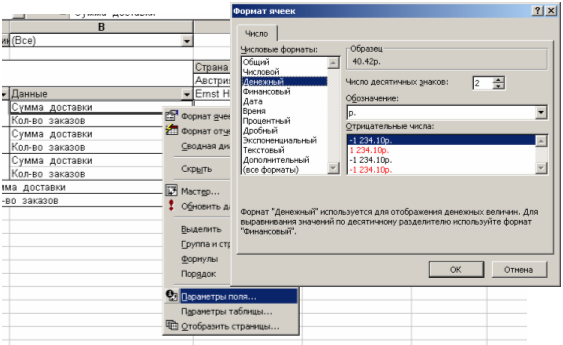
Рис. 4. 19. Установка параметров поля сводной таблицы для задания 4.9
В появившемся диалоговом окне Вычисление поля сводной таблицы щелкните на кнопке Формат (рис. 4.19).
В окне Формат ячеек установите Денежный формат с точностью в два знака. / ОК / ОК.
Предыдущая таблица примет следующий вид (рис. 4.20).

Рис. 4. 20. Фрагмент сводной таблицы для задания 4.9
4.10. Уберите итоговые данные для полей и общие итоги по столбцам и строкам сводной таблицы в параметрах поля и таблицы
|
|
Рис. 4. 21. Отмена подведения итогов по полю сводной таблицы для задания 4.10
Для удаления общих итогов щелкните правой кнопкой мыши по сводной таблице и выберите Параметры таблицы.
Удалите флажки общая сумма в соответствии с рис. 4.22.
|
Рис. 4. 22. Отмена общих итогов сводной таблицы для задания 4.10
Ответьте на вопросы:
В каком меню находится команда «Сводная таблица»?
Что такое поля сводной таблицы?
В какую часть области сводной таблицы следует поместить поле, данные которого требуется просуммировать?
Макет отчета сводной таблицы может быть изменен в любой момент?
Как можно обновить отчет сводной таблицы, если изменились исходные данные
Вам нужно добавить новое поле в отчет сводной таблицы. Каков ваш первый шаг?
Если поле «Кв-л» является одним из двух полей строк в отчете, как информация в поле «Кв-л» будет отображена, когда поле строки расположено ближе всего к области данных? Каждый квартал будет отображаться отдельно или все четыре квартала будут показаны вместе.
Какое диалоговое окно нужно использовать для отображения числовых данных в виде процента от общей суммы? Поле сводной таблицы, Автоформат или Формат ячеек.
5. Консолидация данных
Данные исходной области или нескольких областей можно обработать и отобразить в одной итоговой таблице. Источники данных могут находиться на том же листе, что и итоговая таблица, на других листах той же книги или в других книгах или файлах. Для подведения итогов при консолидации используются такие функции, как СУММ.
Два способа консолидации данных
Предусмотрены разные способы консолидации в зависимости от ситуации:
По расположению, если данные исходных областей расположены в одном и том же порядке и имеют одни и те же заголовки. Используйте этот способ для консолидации данных листов, например, бюджетов отделов предприятия, созданных на основе единого шаблона.
По категориям, если данные исходных областей не упорядочены, но имеют одни и те же заголовки. Используйте этот способ для консолидации данных листов, имеющих разную структуру, но одинаковые заголовки.
Создание итоговой таблицы
Выполните следующие действия:
Укажите верхнюю левую ячейку области назначения консолидируемых данных.
В меню Данные выберите команду Консолидация.
Введите в поле Функция из раскрывающегося списка функцию, которую следует использовать для обработки данных.
Введите в поле Ссылка исходную область консолидируемых данных.
Нажмите кнопку Добавить.
Повторите шаги 4 и 5 для всех консолидируемых исходных областей.
При консолидации данных по категориям в наборе флажков Использовать метки установите флажки, соответствующие расположению в исходной области заголовков: в верхней строке, в левом столбце или в верхней строке и в левом столбце одновременно.
Чтобы автоматически обновлять итоговую таблицу при изменении источников данных, установите флажок Создавать связи с исходными данными. Связи нельзя использовать, если исходная область и область назначения находятся на одном листе.
При консолидации данных по расположению заголовки категорий исходных областей автоматически не копируются в область назначения. Если необходимо в области назначения разместить заголовки, следует их скопировать или набрать вручную.
5.1. Скопировав список Заказы на новый рабочий лист "Сводн4". Постройте сводную таблицу на том же листе по макету (рис. 5.1):

Рис. 5. 1. Макет сводной таблицы для задания 5.1
Сгруппируйте даты по годам и кварталам.
Из поля Дата размещения скройте 1994 и 1996 годы.
Уберите итоговые строки и столбцы. Результат может иметь следующий вид (рис. 5.2).
Скопируйте заголовки и данные за каждый из 4-х кварталов 1995-ого г. (столбцы С:F) в виде отдельных таблиц на тот же лист. Результат этих действий приведен на рис. 5.3.
|
Рис. 5. 2. Фрагмент сводной таблицы для задания 4.9
|
Рис. 5. 3. Фрагмент сводной таблицы для задания 5.1. после копирования интервалов




